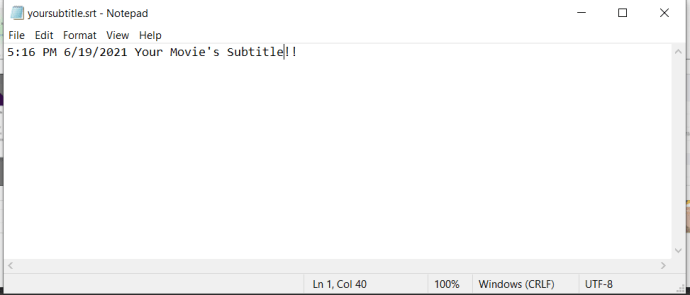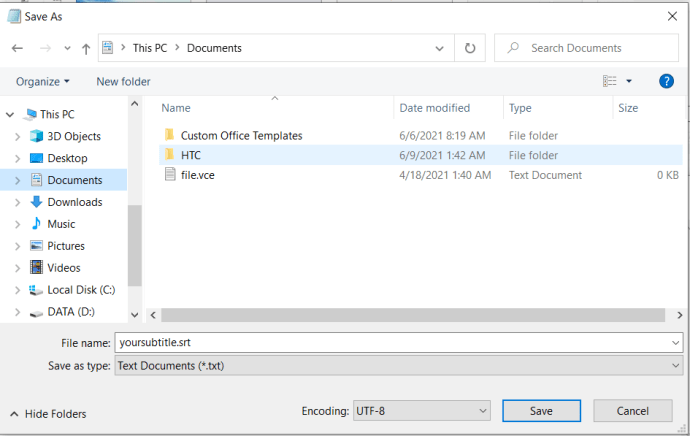Subtitrarile defecte sunt enervante și prea frecvente. Nu vă puteți relaxa și să vă bucurați de film sau de spectacol dacă textul nu este corect sau subtitrările nu sunt la timp.
Dacă întâlniți o subtitrare nesatisfăcătoare, noua dvs. mișcare este probabil fie să descărcați un nou fișier de subtitrare, fie să încercați să îl faceți să funcționeze prin playerul dvs. video (GOM Player, VLC Media, Windows Media Player etc.).
Când subtitrarea trebuie să fie accelerată sau încetinită, puteți doar să utilizați playerul video. Dar dacă textul în sine trebuie schimbat? Sau dacă sincronizarea subtitrarii este prea neregulată pentru a fi remediată cu un player video?
Acest articol vă va arăta cum puteți edita și repara cu ușurință subtitrările prin deschiderea fișierelor SRT ale acestora. În primul rând, să trecem prin elementele de bază.
Ce sunt fișierele SRT?
SRT (SubRip Text) este un tip de fișier folosit pentru subtitrări.
Subtitrarile sunt scrise practic ca fișiere text normale. Dacă le salvați cu extensia SRT în loc de TXT, le veți face lizibile de programele de player video.
- Începeți prin a crea un fișier nou cu editorul de text dorit, puteți lăsa fișierul necompletat sau puteți scrie ceva în el.
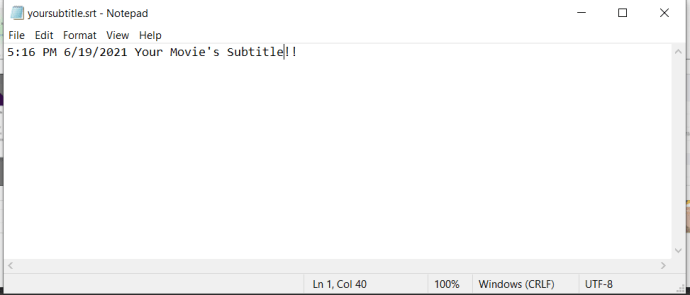
- Acum, salvați fișierul cu extensia .srt, fișierul este numit yoursubtitle.srt în acest exemplu.
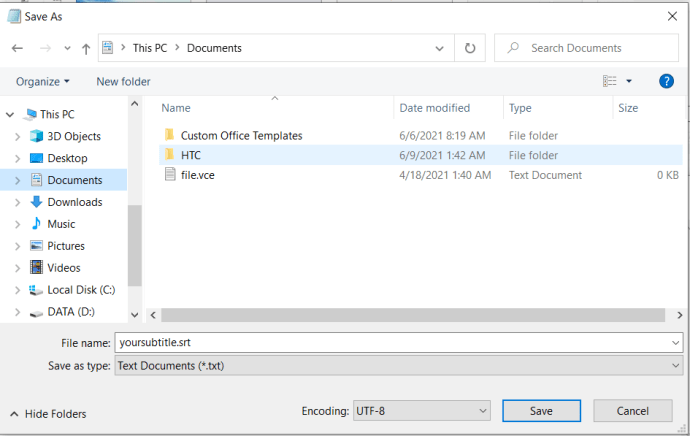
- Odată ce salvați textul pe care l-ați scris ca fișier SRT, probabil veți observa că pictograma acestuia s-a schimbat în pictograma playerului dvs. video implicit (acest lucru nu se întâmplă întotdeauna, deoarece depinde de playerul video pe care îl utilizați).

Cum poți edita un fișier SRT?
Dacă există greșeli – cum ar fi greșeli de scriere, întârzieri sau erori de traducere – pe care doriți să le modificați în subtitrare, puteți încerca diverse instrumente. Tot ce trebuie să faceți este să deschideți fișierul SRT, să faceți modificarea și să-l salvați.
Iată câteva instrumente care vă permit să faceți asta.
Notepad
Utilizarea Notepad este probabil cea mai ușoară modalitate de a corecta un subtitrare prin editarea fișierului SRT. Nu trebuie să descărcați și să instalați Notepad, deoarece vine preinstalat pe fiecare computer. Pe un Mac, puteți utiliza TextEdit în schimb.
Deci, primul pas este să deschideți fișierul SRT pe care doriți să îl editați. Când încercați să faceți dublu clic pe fișierul SRT, veți observa că sistemul dvs. nu știe cum să-l deschidă din cauza extensiei SRT a fișierului. Deoarece niciunul dintre programele implicite nu recunoaște acest tip de fișier, trebuie să selectați un program manual.
- Faceți clic dreapta pe fișierul SRT, apoi selectați Deschis cu opțiune. Ar trebui să puteți vedea Notepad sub lista sa de programe, dar dacă nu este cazul, faceți clic pe Selectați Programul implicit și găsiți Notepad.
- Acum că ați deschis fișierul pe care doriți să îl modificați, aveți acces la conținutul acestuia. De acolo, veți putea vedea că fișierul SRT constă din marcaje de timp și textul în sine. Tot ce trebuie să faceți acum este să faceți modificarea dorită și să salvați fișierul.

Amintiți-vă că nu puteți modifica extensia fișierului. Trebuie să rămână SRT pentru a fi recunoscut de playerul dvs. video.
Dacă aveți Notepad++ instalat (care este de obicei folosit pentru programare), îl puteți folosi și pe acesta. Notepad++ va fi afișat în primul meniu când faceți clic dreapta pe fișierul SRT.
Video Converter Studio
Video Converter Studio vă permite să faceți minuni cu filmele dvs. Vă puteți converti filmul în diferite formate fără a pierde calitatea imaginii. De asemenea, vă permite să redați filmul și să vă personalizați experiența de vizionare.
Când vine vorba de editarea subtitrarilor, acest program oferă o mulțime de funcții interesante. De exemplu, puteți schimba culoarea, fontul, stilul, poziționarea și efectele subtitrarilor. De asemenea, puteți utiliza acest program pentru a edita un fișier SRT.
- Pentru a face acest lucru, lansați Video Converter Studio și adăugați fișierul video.
- După aceea, faceți clic pe Editați | × și selectați Subtitlu.
- Apoi, faceți clic pe Adăugați subtitrare butonul și căutați fișierul SRT pe care doriți să îl includeți.
- După selectarea fișierului SRT, faceți clic pe T buton. Aceasta va deschide o fereastră în care veți putea modifica caracteristicile subtitrarilor.
Puteți descărca acest software de aici.

Atelier de subtitrare
Atelierul de subtitrare este un program care acceptă deschiderea, editarea și conversia diferitelor tipuri de fișiere. Are o bibliotecă uriașă Subtitle API care are în prezent peste 60 de formate de subtitrare.
Interfața este destul de ușor de utilizat, așa că nu veți avea probleme în a descoperi acest software.
- Pentru a deschide și apoi edita fișierul SRT, deschideți programul și selectați Fişier.
- Apoi faceți clic pe Încărcați subtitrarea și selectați fișierul SRT pe care doriți să îl modificați.
- Acum, du-te la Film, Click pe Deschis și selectați videoclipul corespunzător. După ce ați făcut asta, veți fi gata să editați și să salvați subtitrările.
- Selectați Editați | × și apoi alegeți categoria pe care doriți să o schimbați (Subtitrări, Traducere, Texte, sau Timinguri).

Utilizarea Subtitle Workshop nu numai că este ușoară și eficientă, ci și descărcarea gratuită. Puteți descărca Atelierul de subtitrare de aici.
Bucurați-vă de filmele dvs. preferate
Acum știi ce să faci când dai peste o subtitrare de film coruptă. Și dacă doriți să vă testați ca creator de subtitrări, instrumentele menționate anterior vă pot fi de mare ajutor. Există multe alte instrumente pe care le puteți folosi în același scop, dar cele de pe lista noastră sunt cu siguranță alegeri de încredere.
Aveți un instrument pe care îl găsiți util pentru editarea fișierelor SRT? Comentează mai jos și anunță-ne.